Redigere filmer
Du kan gjøre klipp i en film for å lage redigerte filmkopier eller lagre valgte bilder som JPEG-stillbilder.
Beskjære filmer
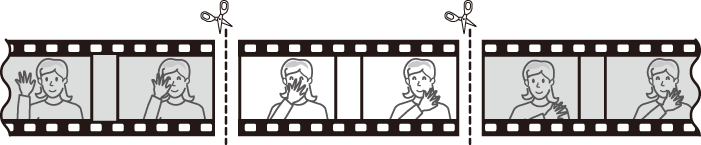
Følg trinnene nedenfor for å lage beskårne filmkopier:
-
Vis en film i fullskjerm (0 Vise bilder).
-
Sett filmen på pause ved det nye åpningsbildet.
Spill av filmen som beskrevet under "Vise filmer" (0 Vise filmer), og trykk på midten av multivelgeren for å starte og gjenoppta avspillingen, og på 3 for å sette den på pause. Trykk på 4 eller 2 eller drei på hoved- eller underkommandohjulet for å finne ønsket bildefelt. Fremdriftsindikatoren viser hvor omtrent du befinner deg i filmen. Sett avspillingen på pause når du når det nye åpningsbildet.
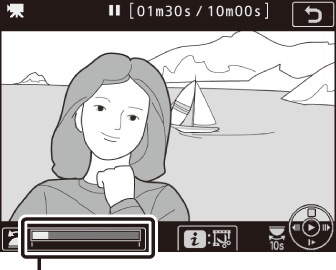
Filmfremdriftsindikator
-
Velg Velg start-/sluttpunkt.
Trykk på i eller J, marker deretter Velg start-/sluttpunkt og trykk på 2.

-
Velg Startpunkt.
For å opprette en kopi som begynner fra gjeldende bildefelt, markerer du Startpunkt og trykker på J. Bildefeltene før gjeldende bildefelt vil fjernes når du lagrer kopien i trinn 9.

Startpunkt 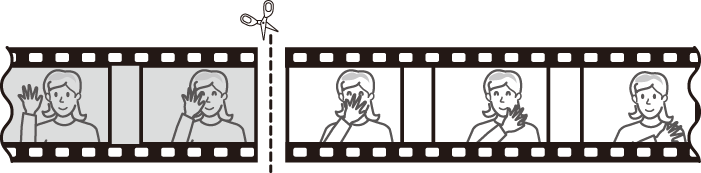
-
Bekreft det nye startpunktet.
Hvis det ønskede bildefeltet ikke vises for øyeblikket, trykker du på 4 eller 2 for å gå fremover eller bakover (for å hoppe 10 s frem eller tilbake dreier du på hovedkommandohjulet; for å hoppe til en indeks, eller til første eller siste bildefelt hvis filmen ikke inneholder indekspunkter, dreier du på underkommandohjulet).
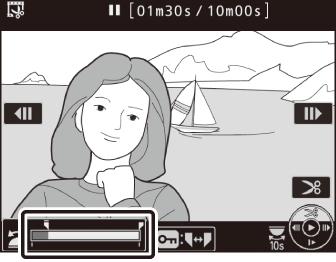
-
Velg sluttpunkt.
Trykk på L (Z/Q) for å skifte markeringsverktøyet fra startpunktet (w) til sluttpunktet (x) og velg deretter det avsluttende bildet som beskrevet i trinn 5. Bildefeltene etter det valgte bildefeltet vil fjernes når du lagrer kopien i trinn 9.
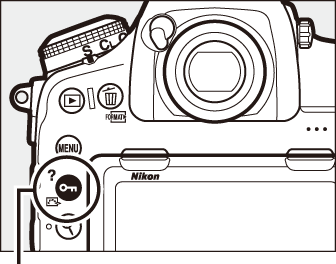
L (Z/Q)-knapp
Sluttpunkt 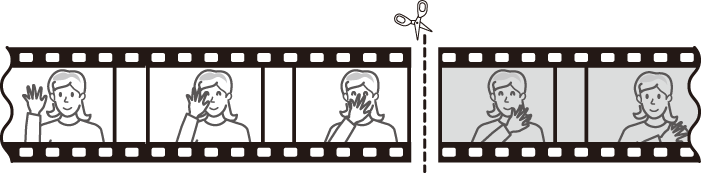
-
Opprett en kopi.
Trykk på 1 når ønsket bildefelt vises.
-
Forhåndsvis filmen.
For å forhåndsvise kopien, markerer du Forhåndsvis og trykker på J (for å avbryte forhåndsvisningen og gå tilbake til menyen for lagringsalternativer, trykker du på 1). For å avslutte uten å opprette den gjeldende kopien og velge et nytt startpunkt eller sluttpunkt som beskrevet ovenfor, markerer du Avbryt og trykker på J; for å lagre kopien, går du videre til trinn 9.

-
Lagre kopien.
Marker Lagre som ny fil og trykk på J for å lagre kopien i en ny fil. For å erstatte den originale filmfilen med den redigerte kopien, markerer du Erstatt eksisterende fil og trykker på J.

Beskjære filmer
Filmer må være minst to sekunder lange. Kopien lagres ikke hvis det ikke er nok plass på minnekortet.
Kopier har samme tidspunkt og dato for opprettelse som originalen.
Fjerne åpnings- eller avslutningsopptak
For kun å fjerne åpningsopptaket fra filmen, går du til trinn 7 uten å trykke på L (Z/Q)-knappen i trinn 6. For kun å fjerne avslutningsopptaket, velg Sluttpunkt i trinn 4, velg avslutningsbildet og gå til trinn 7 uten å trykke på L (Z/Q)-knappen i trinn 6.
Retusjeringsmenyen
Filmer kan også redigeres ved hjelp av alternativet Beskjær film i retusjeringsmenyen (0 Beskjær film).
Lagre valgte bildefelter
For å lagre en kopi av et valgt bildefelt som et JPEG-stillbilde:
-
Sett filmen på pause på ønsket bildefelt.
Spill av filmen som beskrevet under "Vise filmer" (0 Vise filmer), trykk midt på multivelgeren for å starte og gjenoppta avspillingen og på 3 for å sette filmen på pause. Sett filmen på pause på det bildefeltet du vil kopiere.
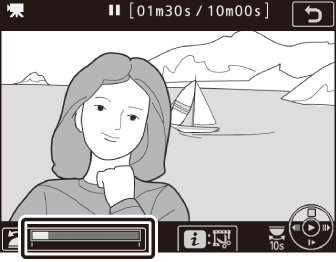
-
Velg Lagre det aktuelle bildet.
Trykk på i eller J, marker deretter Lagre det aktuelle bildet og trykk på J for å opprette en JPEG-kopi av det aktuelle bildefeltet. Bildet vil bli lagret med størrelsen valgt under Bildestørrelse/frekvens i filmopptaksmenyen (0 Bildestørrelse, bildefrekvens og filmkvalitet).

Lagre det aktuelle bildet
JPEG-filmstillbilder opprettet med alternativet Lagre det aktuelle bildet kan ikke retusjeres. JPEG-filmstillbilder mangler noen kategorier med opptaksinformasjon (0 Opptaksinformasjon).
